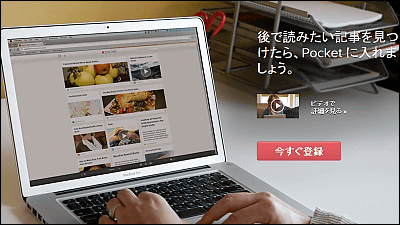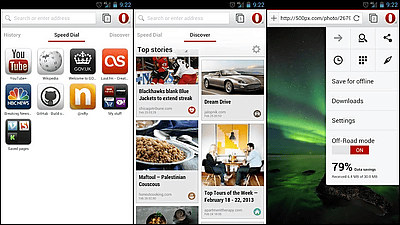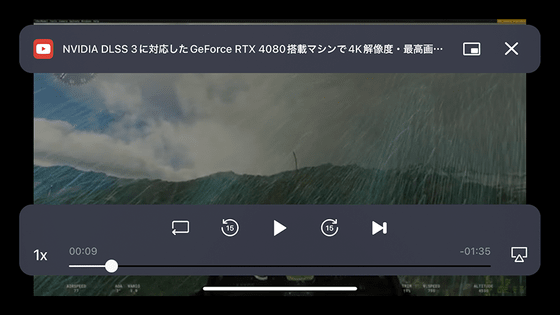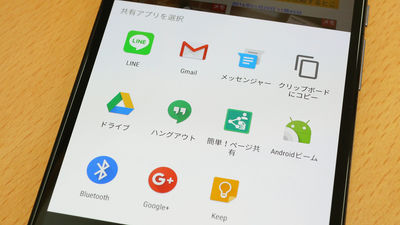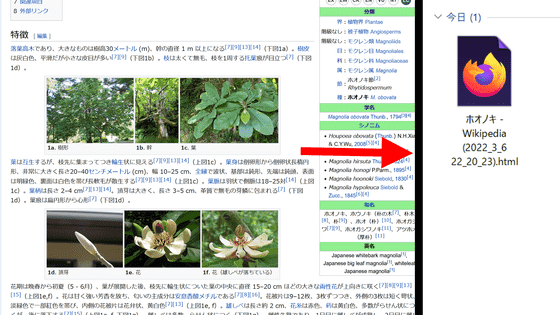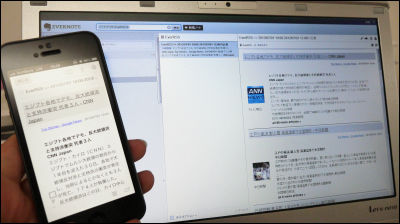iPhone版Chromeに「あとで読む」機能が実装されたので使ってみた
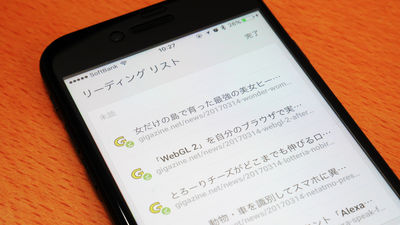
スマートフォンが圏外になっても自分の読みたいウェブサイトの記事を読めるようにするのが、Pocketなどの「あとで読む」系サービスです。自分の気になる記事をまとめて保存しておいてあとでチェックする、という使い方も可能でインターネット上でさまざまな記事をチェックする人にとってはかなり便利な機能ですが、同様の機能がiOS版Chromeにも実装されました。
Chrome for iOS gets an offline Read Later feature - The Verge
http://www.theverge.com/2017/3/14/14927756/google-chrome-for-ios-offline-read-later-feature-pocket-download-reading-list
アプリのアップデート情報を見ると、最新版(バージョン57.0.2987.100)のChromeへのアップデートで「記事をあとで読む機能」が追加されたことがわかります。
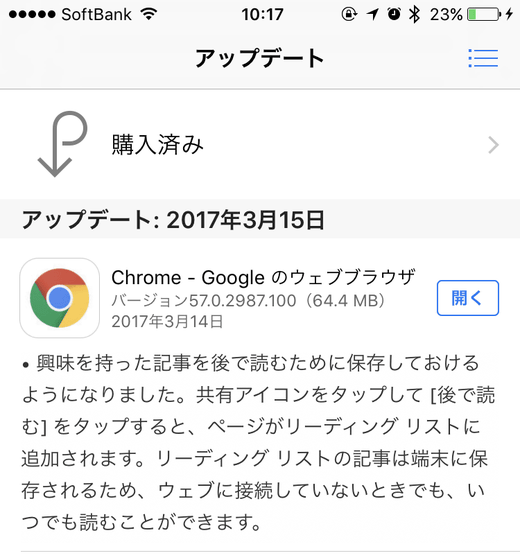
使い方は簡単で、保存したい記事(今回は「フレンズたちがGTA5の世界に殴り込む「けものフレンズMOD」が登場、たーのしー!かりごっこがハードボイルドアクションに変貌」を使用)を開いて画面右上にあるメニューアイコンをタップ。
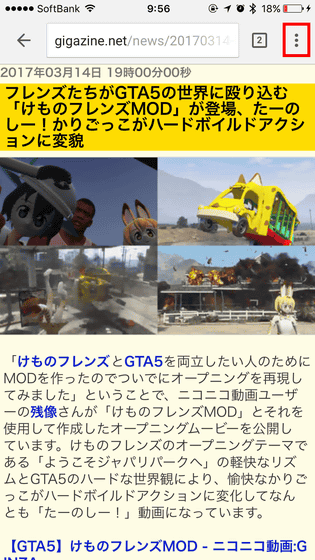
共有アイコンをタップ。
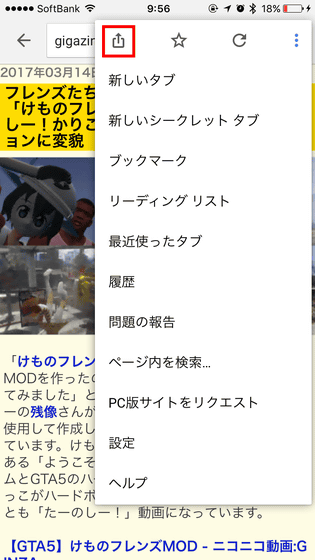
下段の右端に「後で読む」というボタンが追加されているのでこれをタップ。
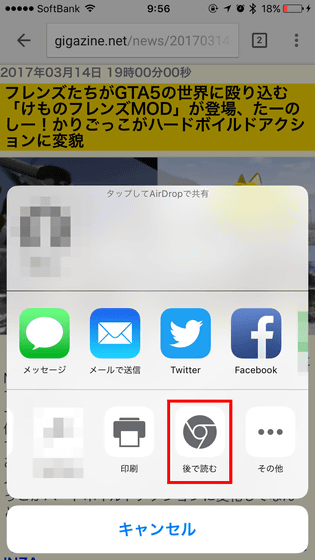
以下のように画面下部に「リーディングリストに追加しました」と表示されれば記事の保存は完了です。
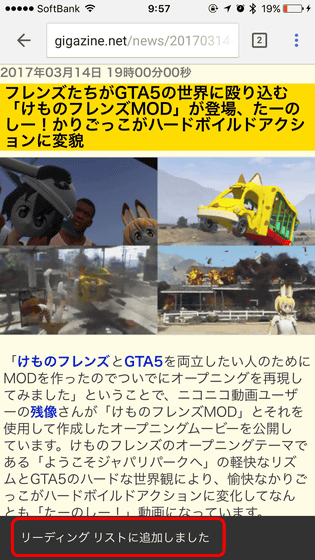
保存した記事を読むにはメニューから「リーディングリスト」をタップ。新しく記事を追加したので「1」と表示されているのがわかります。
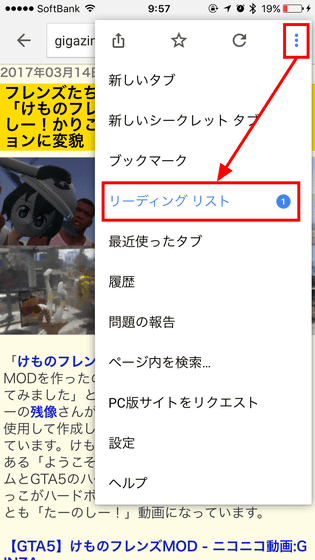
すると保存した記事のリストが表示されます。
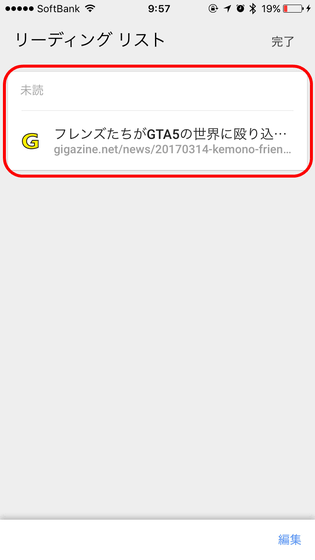
リーディングリストを表示したほんの数秒後、保存したページのタイトル横に緑色のチェックが表示されました。これはページ情報をローカルに保存完了したことを示しており、チェックがついている記事は圏外などのオフライン時でも表示できるようになっています。
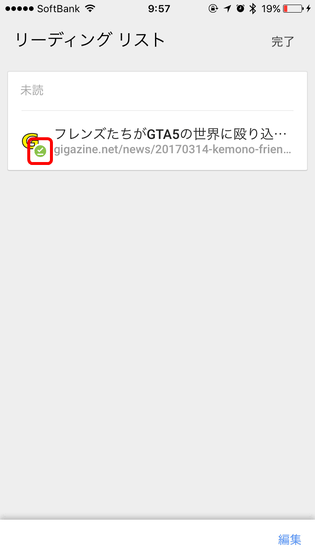
というわけで、端末を機内モードにして全ての通信機能をオフにした状態で保存した記事をタップ。
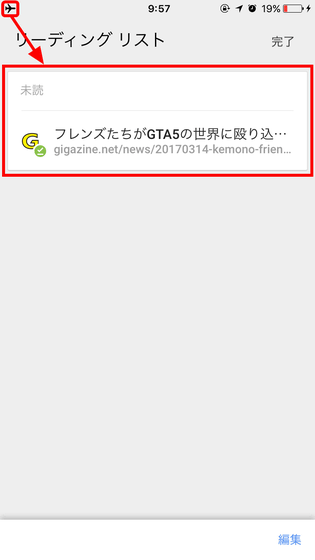
すると、以下の通り保存した記事がオフラインでもしっかり閲覧可能となっています。
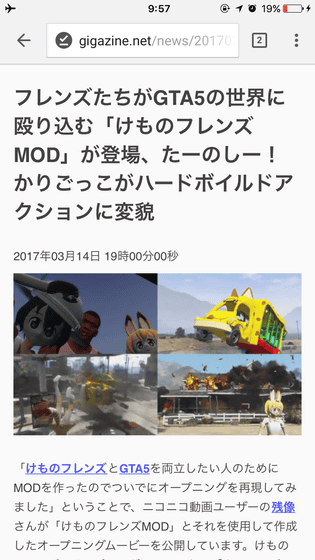
画像が大量に表示される記事ですが、末尾の画像までしっかり表示されました。ただし、オフラインとなっているのでYouTubeやTwitterなどの埋込みメディアは表示できませんでした。
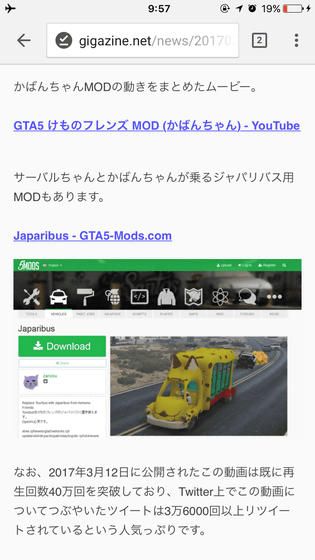
なお、Googleは2016年12月にAndroid用Chromeに同様の機能を実装していますが、これはiOS版の機能とは若干異なります。Android版の「あとで読む」機能はページを直接ダウンロードし、保存したページは他のダウンロードファイルと同様に扱われます。
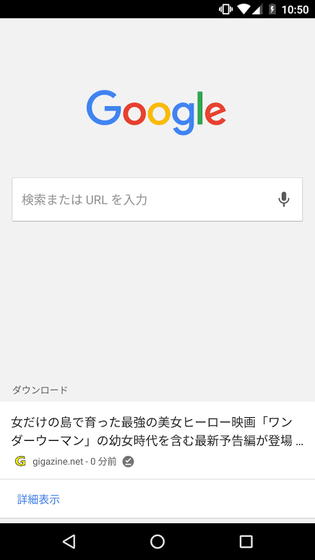
・関連記事
iOS版Chromeがオープンソース化される - GIGAZINE
保存した記事をあらゆるスマホ・タブレットなどからオフラインであとで読む「Instapaper」の使い倒し方 - GIGAZINE
「あとで読む」を便利にするサービス「Pocket」日本語版を使い倒してみた - GIGAZINE
溜まりまくった「あとで読む」を新聞風に印刷して届けてくれる「PaperLater」 - GIGAZINE
・関連コンテンツ
in レビュー, モバイル, ソフトウェア, Posted by logu_ii
You can read the machine translated English article I tried using Chrome for iPhone because ….